Converti video dalla videocamera in qualsiasi formato
Poiché molte videocamere registrano le riprese in formati che non sono riconosciuti da molti lettori multimediali, avere uno strumento di conversione efficiente installato sul computer diventa un ingrediente essenziale del processo di videografia. Con Wondershare UniConverter, puoi facilmente convertire i video registrati con una videocamera in uno dei tuoi formati preferiti, generalmente utilizzati. Ecco cosa devi fare per rendere le tue registrazioni guardabili su qualsiasi computer o dispositivo smart Android / iOS.
Passo 1 Accedi ai video sulla videocamera.
Collega la videocamera al computer, avvia Wondershare UniConverter, assicurati che sia selezionata la categoriaConvertitore video dal riquadro a sinistra, fai clic sul pulsante a discesa presente accanto al Aggiungi file nella sezione in alto a sinistra della finestra centrale e fai clic su Aggiungi dalla videocamera dall'elenco che appare.
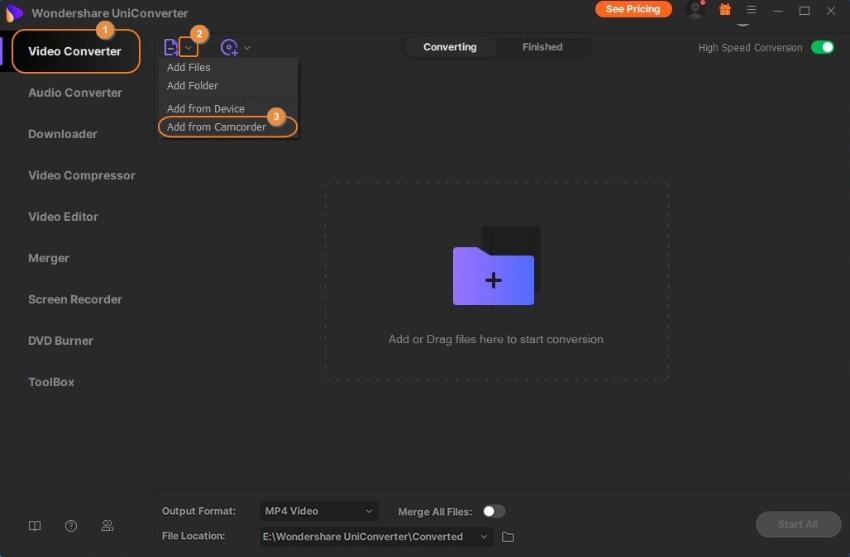
Passo 2 Importa video su Wondershare UniConverter.
Nella casella successiva che viene visualizzata, seleziona i video che desideri convertire e fai clic su Aggiungi all'elenco di conversione nell'angolo in basso a destra per importare le clip in Wondershare UniConverter. </ p>
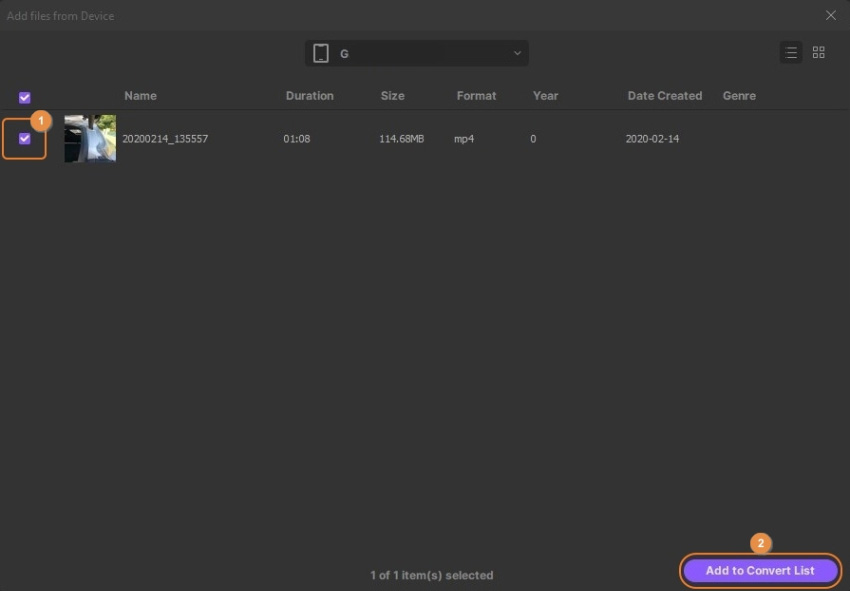
Passo 3 Seleziona un formato di output.
Fai clic e apri il menu Output Format dalla parte inferiore della finestra principale, vai alla scheda Video , scegli un formato nel quale convertire i video dall'elenco a sinistra e selezionare una risoluzione appropriata da destra.
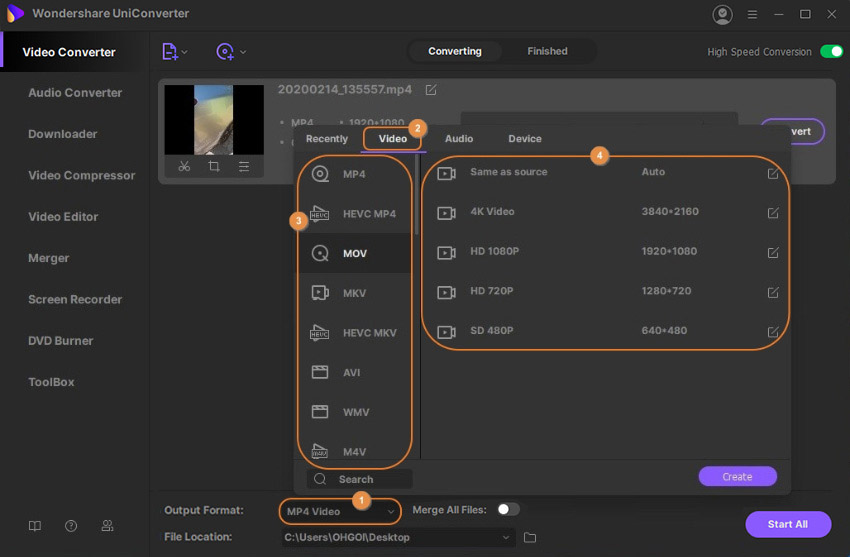
Passo 4 Converti i video.
Assicurati che l'opzione Conversione ad alta velocità attiva / disattiva presente nell'angolo in alto a destra sia attiva, scegli la cartella di output preferita in Posizione file nella parte inferiore e fare clic su Converti (o Avvia tutto per la conversione batch).

Passo 5 Accedi ai video convertiti.
Vai alla scheda Finito dalla parte superiore della finestra principale e fai clic su Apri dal lato destro del convertito video per accedere alla cartella di output per accedere ai file prodotti da lì.
Il tuo toolbox completo